ヤフーメールを一括で削除する方法
Yahooメールの整理は手間ではありません。ここでは、ヤフーメールを一括で削除し、受信トレイをすっきりと保つための3つの簡単な方法をご紹介します。
💡 注意: すべてのメールを削除する際は慎重に行いましょう。重要な情報を失う可能性があるためです。すべてを一気に削除する代わりに、Clean Emailのようなメールクリーナーを使用して、不要なメッセージだけを安全に整理して削除することをお勧めします。
ウェブ版Yahooメールで全てのメールを削除する方法
ウェブ版Yahooメールで全てのメールを削除するには、かなりの手間と時間がかかる場合があります。以下の手順に従って進めましょう:
- Yahooメールにアクセスし、メールアドレスとパスワードを使ってサインインします。
- 検索バーの右側にある「詳細」ボタンをクリックします。Yahooメールには「すべてのメール」フォルダがないため、この方法が必要です。
- 検索ボタンを押して、全てのフォルダから最初の25件のメールを表示します。
- メールをさらに読み込むためにスクロールし、最大1000件のメッセージを選択できるようになります(15,000件以上のメールがある場合、この作業にはかなりの時間がかかります)。
- 1000件のメッセージ(またはそれ以下)が表示されたら、メッセージの上、検索バーの下にあるチェックボックスをクリックします。
- メールを削除するために「削除」ボタンをクリックし、ゴミ箱に移動させます。完全に削除するには、手動でゴミ箱フォルダから削除するか、Yahooによる7日後の自動削除を待ちましょう。
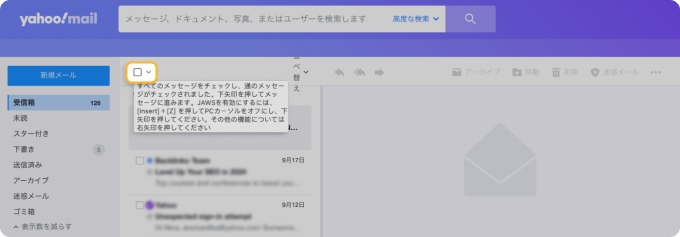
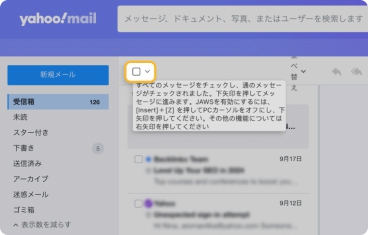
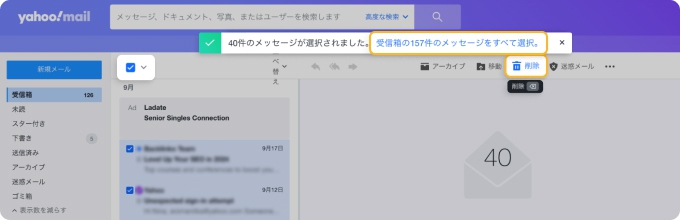
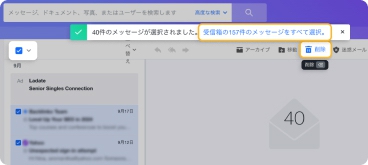
この方法は手順としては単純に見えますが、メッセージが多い受信トレイでは非常に時間がかかる場合があります。そのため、より簡単で自動化されたメール削除方法である方法2をお勧めします。
モバイル版Yahooで数千件のメールを削除する方法
Yahooのモバイルアプリには、すべてのメールを一度に削除する直接的な方法はありませんが、以前に説明したように、Clean Emailモバイルアプリを使用すればそれが可能です。
スマートフォンでの大量のメール削除については、以下のiOSまたはAndroidデバイス向けのガイドをご参照ください。
このアプリは、メールを迅速かつ簡単に削除できる方法を提供しており、ウェブ上でも、スマートフォンを使って外出先でも手軽にメールを管理することができます。
以下は、Clean Emailを使用してYahooメールを一括削除する方法です:
- メールアカウントでこちらからサービスにサインインするか、iOSまたはAndroidデバイスにアプリをインストールします。
- 左側のメニューから「すべてのメール」フォルダを選び、検索バーの下にある「選択…」をクリックします。
- すべてのメッセージを削除するために、Clean Emailで「すべて選択」をクリックします。
- メッセージがすべて選択されたら、画面下部の青いアクションバーにあるゴミ箱アイコンをクリックして削除します。もしくは、ゴミ箱に移動させずに完全に削除したい場合は「削除」を選ぶこともできます。この操作は元に戻せないので注意が必要です。
- ポップアップウィンドウで「確認」をクリックして、操作を確定します。
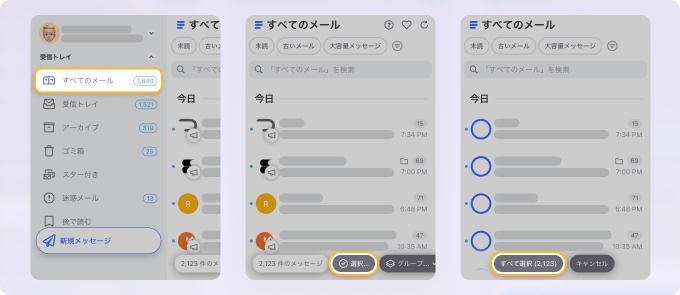
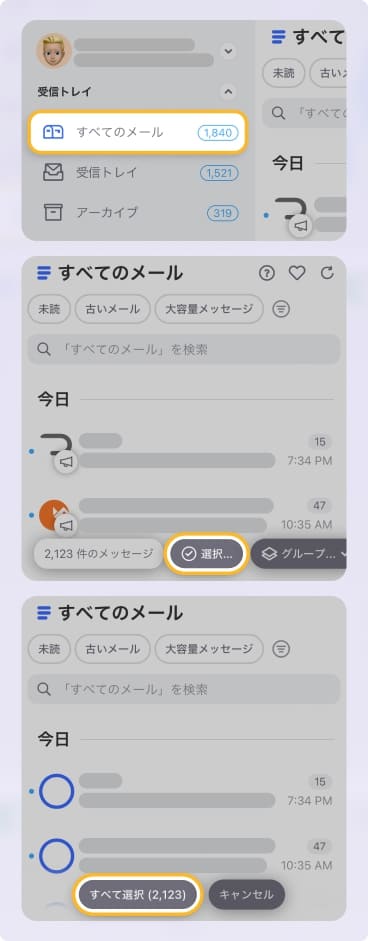
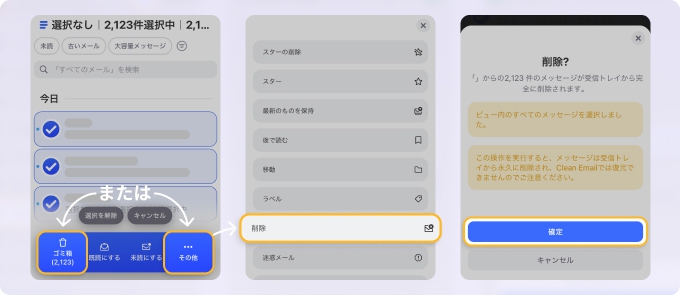
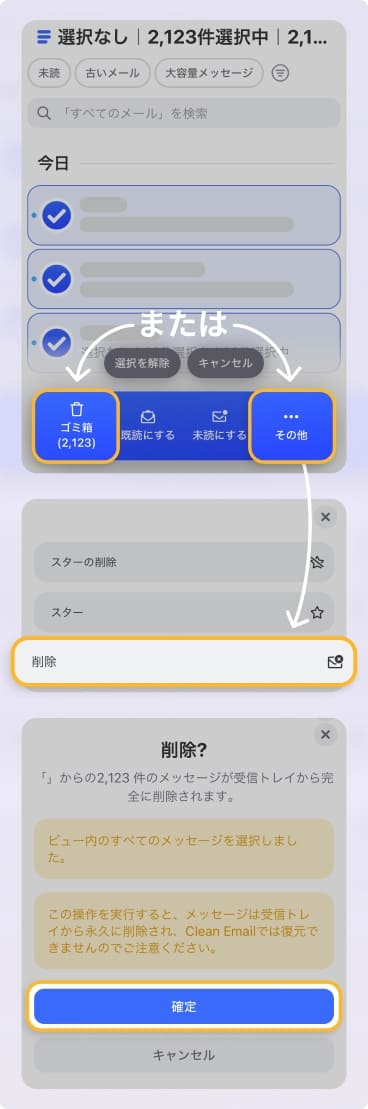
W注意!: Clean Emailアプリには、すぐに使える豊富なフィルターが搭載されており、古いメール、大きなファイル付きのメール、未読メールなどを簡単に検索し、数秒で整理することができます。
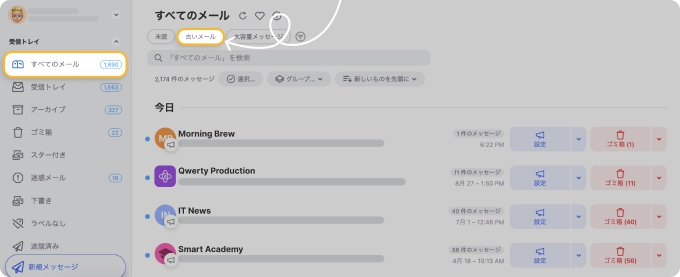
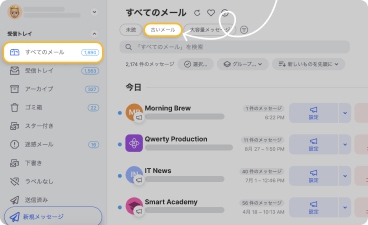
また、このアプリは受信トレイのサイズに関わらず、すべてのメールを33個のあらかじめ定義されたスマートフォルダに分類します。これにより、自動化されたメッセージやプロモーションメールだけを削除し、重要なメッセージは失わずに受信トレイを整理することができます。
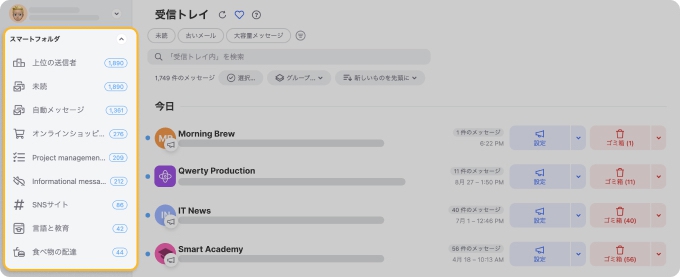
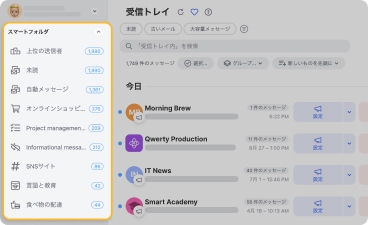
Yahooメールの受信トレイ全体を一括で削除する方法
すべてのメールを削除するのではなく、特に受信トレイの選択的な整理が必要な場合もあります。きれいで整理されたメインフォルダを希望する場合、以下の手順でウェブ版Yahooメールを使って受信トレイを空にすることができます:
- 「受信トレイ」フォルダにカーソルを合わせ、右側にある下向き矢印をクリックします。
- 「受信トレイを整理」を選択します。
- 「メールをアーカイブする」ボタンを選択することになりますが、アーカイブではなくストレージを節約するためにメールを削除したい場合は、方法1の手順に従ってアーカイブフォルダ内のすべてのメッセージを選択し、「削除」ボタンをクリックしてください。
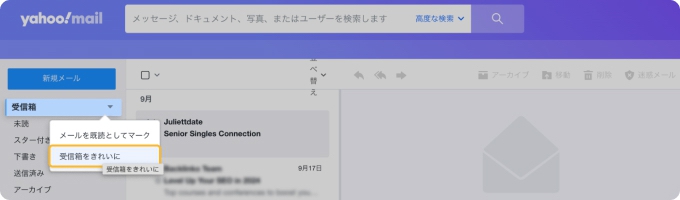
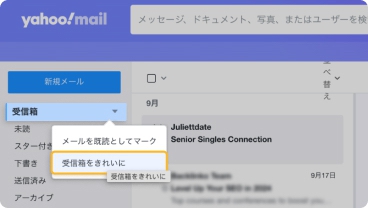
Yahooメールでは無料で1TBの大容量ストレージを提供していますが、それでもストレージを節約したい場合は、アーカイブフォルダ内のすべてのメッセージを削除する必要があります。
また、Clean Emailアプリを使えば、受信トレイ内のメッセージだけでなく、ユニークなスマートフォルダを活用してメッセージを整理することもできます。スマートフォルダは、共通の特徴に基づいてメッセージを自動的に分類するフィルターです。
例えば、買い物に関連するメールやSNS通知を表示し、それらをすべて削除することが可能です(方法2で説明した「すべてのメール」フォルダの削除手順と同様です)。Clean Emailを使えば、Yahooメールアカウントを削除する必要はなく、不要なメールを簡単に整理して削除し、そのままメールを使い続けることができます。
Yahooモバイルアプリを使ってYahooメールを一括削除する方法
Yahooのモバイルアプリでは、AndroidとiOSの両方で全てのメールを一度に削除する機能はありませんが、それでも一括削除することは可能です。手順はどちらのデバイスでも同じです:
- iOSまたはAndroidデバイスでYahooのモバイルアプリを開きます。画面左下にある受信トレイフォルダ(または他の削除したいフォルダ)を選択します。
- 画面右上にある「編集」ボタンをタップし、その後「すべて選択」をタップします。
- メッセージがすべて選択されたら、画面左下にある「削除」ボタンを押します。これで完了です!
Clean Emailアプリを使ってYahooメールを一括削除する方法
このアプリを使用すると、ウェブやスマートフォンで簡単にメールを管理・削除できます。Clean Emailの機能:
- スマートフォルダ: メールを自動的にカテゴリ別に整理します。例えば、「ニュースレター」や「プロモーション」など。
- 自動クリーンルール: 特定の条件に基づいてメールを自動的に削除します。
- 一括操作: 複数のメールを一括で選択し、削除やアーカイブなどの操作を簡単に行えます。
手順:
- Clean Emailにサインイン するか、iOSまたはAndroidデバイスにアプリをインストールします。
- 左側のオプションから「すべてのメール」フォルダを選択し、検索バーの下にある「選択...」をクリックします。
- 「すべて選択」をクリックして、メールを完全に削除します。
- 青いアクションバーのゴミ箱ボタンをクリックします。ゴミ箱に移動せずに永久に削除するには、「削除」を選択します。注意: この操作は元に戻せません。
- ポップアップウィンドウで「確認」をクリックしてアクションを確定します。
- Clean Emailのウェブサイトにアクセスしてログインします。
- 左側のダッシュボードから「未読メール」フォルダを選択します。
- 「すべて選択」をクリックし、青いアクションバーのゴミ箱ボタンをクリックします。
- ポップアップウィンドウで「確認」をクリックします。
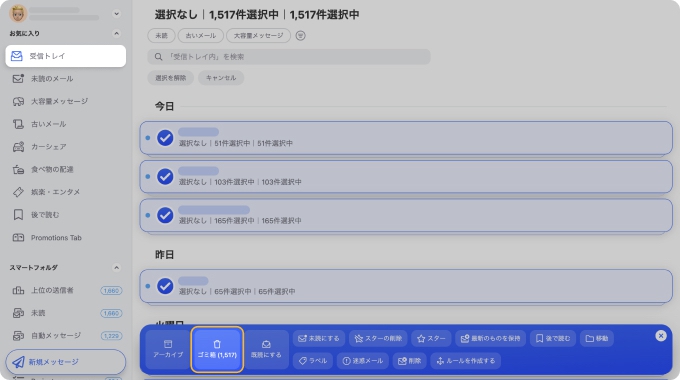
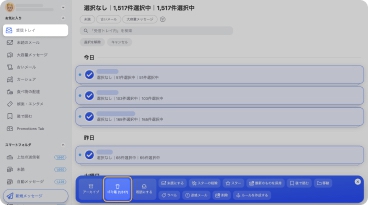
Clean Emailアプリを使って未読メールを削除する方法
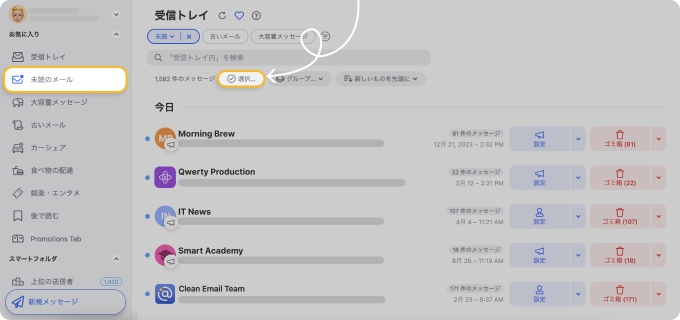

Clean Emailアプリでは、送信者、サイズ、日付、トピック、キーワードなどの基準でメールを簡単にフィルタリングできます。必要なフィルターを適用し、メッセージを選択して、既存および新規のメッセージに自動的にアクションを適用するルールを設定できます。これにより、Yahooメールのアカウントを削除することなく、不必要なメールを簡単に削除できます。
その他の投稿


